この記事は更新から24ヶ月以上経過しているため、最新の情報を別途確認することを推奨いたします。
Windows仮想マシンのFirewall設定で、以下の「規定値に戻す」をクリックしてしまった場合、RDP接続もできなくなってしまいます。
例:規定値に戻すと、、
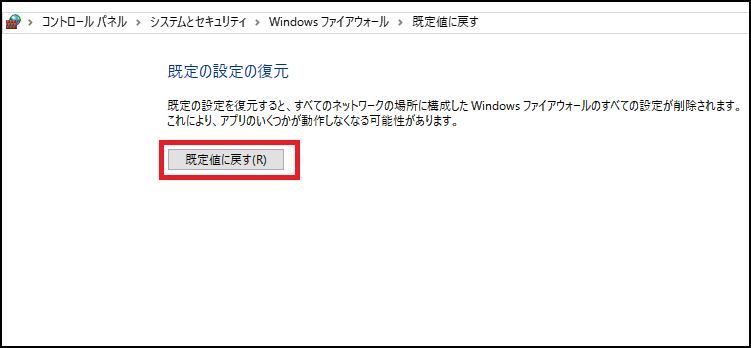
例:RDP接続もできなくなります

※Firewallの規定値はRDP接続を許可しません!Azure上で仮想マシンを作成すると最初からRDP接続できる状態となっているので勘違いしやすいのではないでしょうか(筆者は勘違いしていました)
このような場合は、以下手順でFirewallをポータルから無効化することで再度RDP接続が可能となります。
1.Azure ポータルで対象の仮想マシンを選択
2.ブレードから [実行コマンド] を選択し、「RunPowerShellScript」をクリック
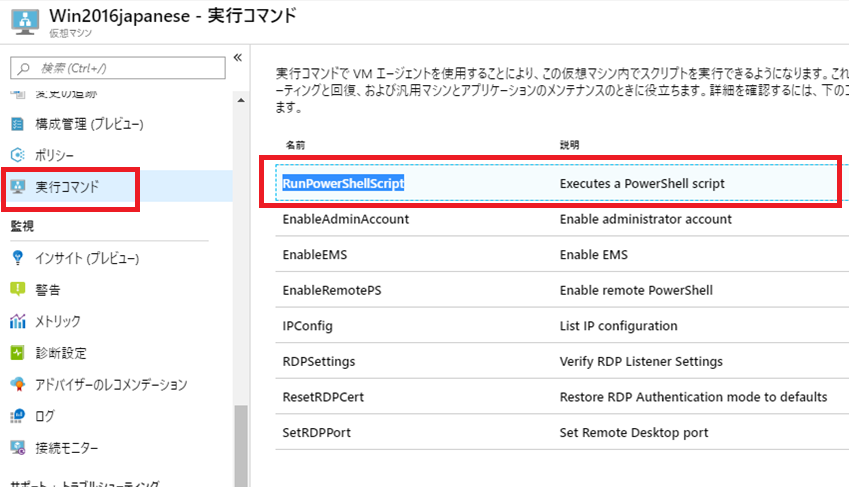
3.スクリプト内に以下を記入し「実行」 をクリック
コマンド:「netsh advfirewall set allprofiles state off」
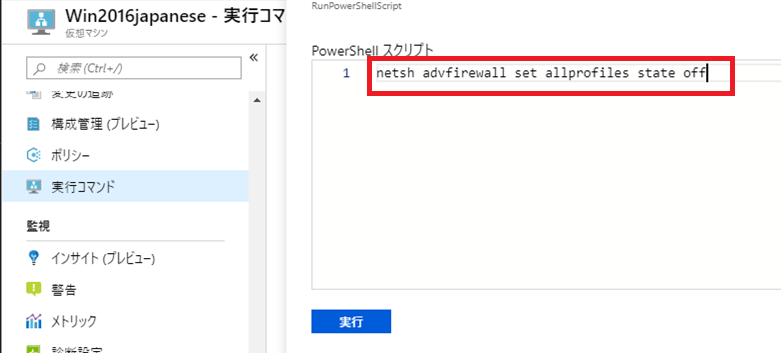
4.コマンド実行が正常終了すると、RDP 接続が可能となります。
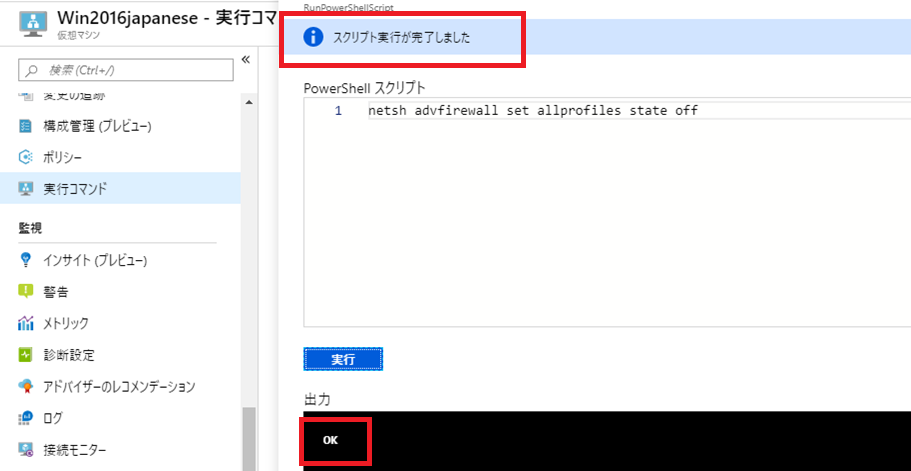
ログインすると、Firewallの設定が無効化されていることが確認できます(適宜必要な設定を投入してください)
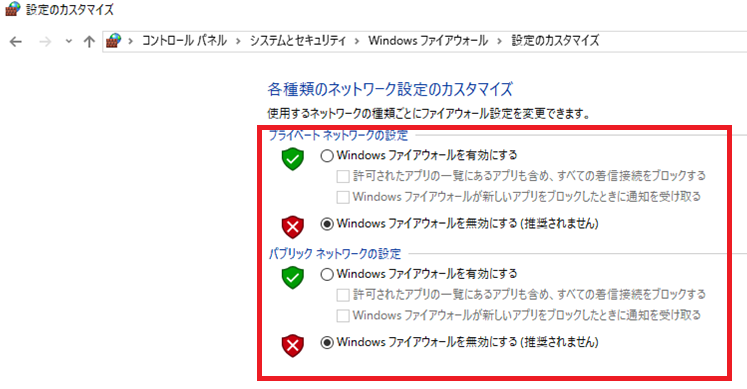

 (この記事が参考になった人の数:20)
(この記事が参考になった人の数:20)